자료설명 - Resource Tuner & PE Explorer
2009.10.24 01:48
자료실에 소개해 드린 자료에 문의가 있어 간단히 프로그램 사용법 소개할까 합니다.
설명에 앞서 이것만은 기억해 주시길 바랍니다.
1 + 1 = 2 라는 개념을 탈피해 주시면 감사하겠습니다.
이 명제가 진실이라고 믿는사람만 세상에 존재한다면 인간은 아직도 밤과 천둥번개를 무서워하며, 동굴에 숨어서 살고 있을겁니다.
응용하고 새로운걸 발견하는 건 그만큼 그사람이 앞선사람이고 긍정적인 사람이라 하겠습니다.
우선 PE Explorer를 기준으로 설명드리겠습니다. 이미 해당 파일 과자를 찾느라 뒤지기(?)를 하신분들은 다 아실겁니다.
또한 자료 다운을 위해 홈피 방문을 해보신 분들도 Resource Tuner보다는 PE Explorer에 더 관심을 가지실 겁니다.
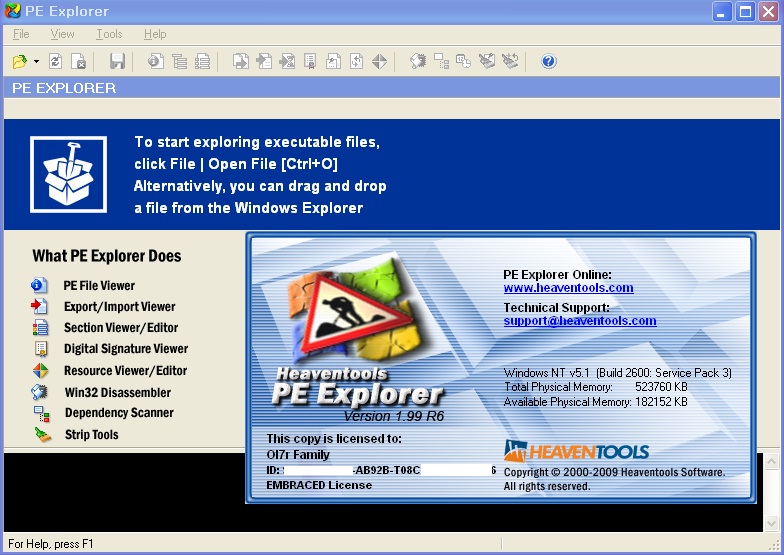
PE Explorer를 실행시키고 유사 프로그램인 Resource Hacker를 불러오겠습니다.
Resource Hacker는 최신버전이 3.4.0.79입니다. 여기에 조금 손을 본(?)버전이 Resource Hacker Plus인데 별로 달라진건 모르겠습니다. 일단 불러오겠습니다.
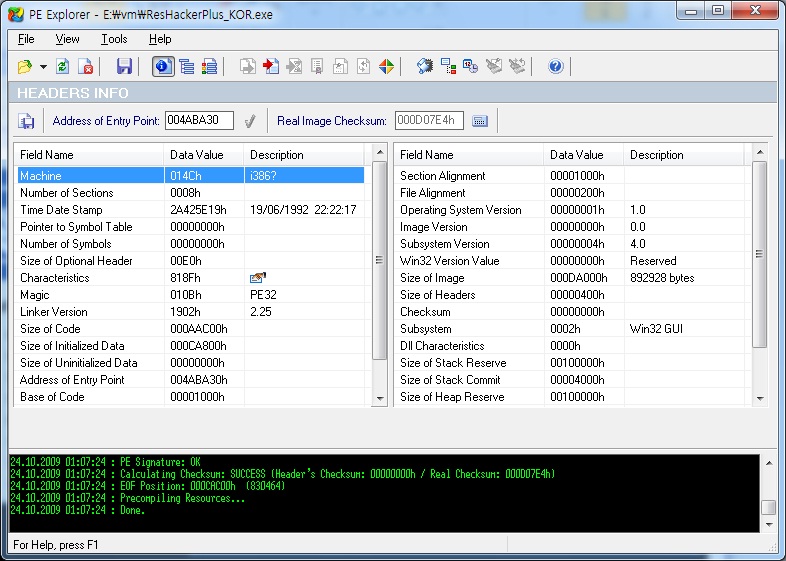
헤더만 보이는 모듈화면입니다.
조금더 익숙한 화면으로 보겠습니다. 상단의 도구모음 중 다이아몬드 아이콘을 누르면 Resource Tuner를 실행시켯을때와 같은 화면으로 나옵니다
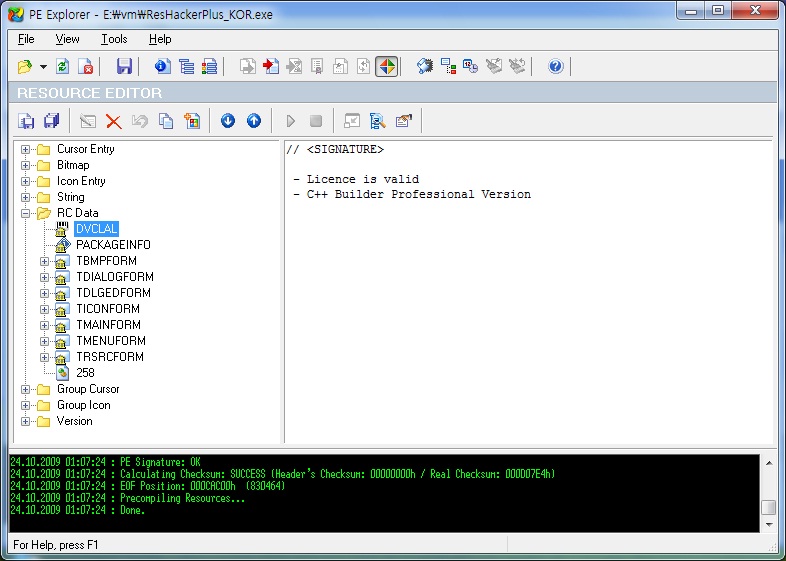
조금은 익숙해 지셨나요?
보통 한글화 작업 및 간단한 소스코드 삽입/수정/제거는 이곳에서 모두 가능합니다.
또한 외부에서 미리 작성해둔 소스를 삽입해 줄 수도 있습니다.
이정도 기능이라면 다른 리소스 편집기도 다 해줍니다.(사실 별로 없습니다..;;)
방금 실행시킨 도구모음 옆에 트리메뉴의 아이콘을 누르면 Scaner가 발동합니다.
이 파일의 자원을 볼 수 있죠..
이 정보를 활용하면 윈도우 dll파일을 속속들이 다 확인이 가능합니다.
아무튼 그 정보를 확인하는 곳이 바로 이곳입니다. 연결된 dll 및 추가정보 확인이 가능하죠..
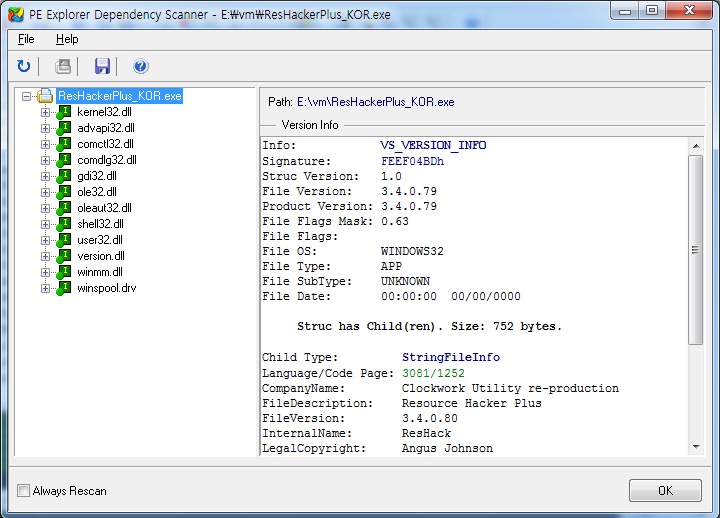
이제 마지막으로 성게모양 아이콘을 누르면 어셈블링이 가능합니다.
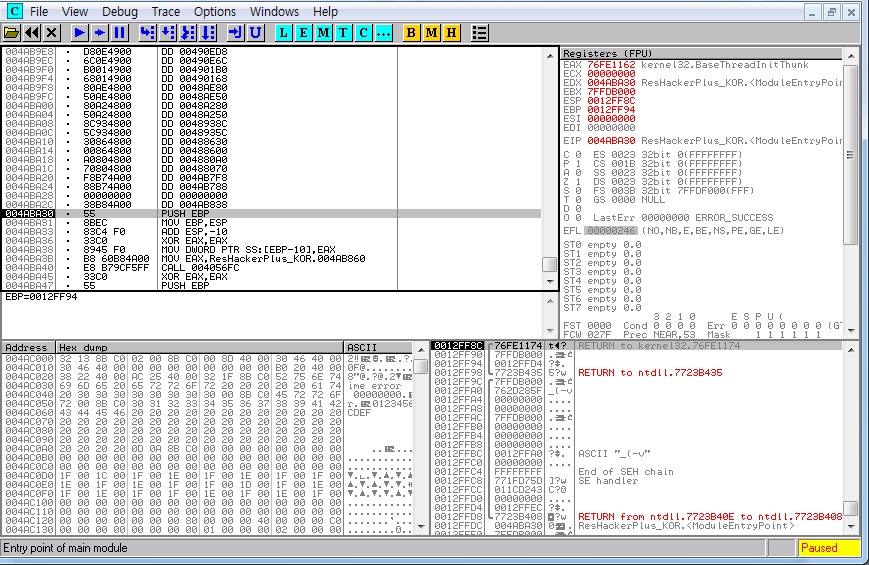
해당파일을 일반적으로 가장 많이 이용한다는 디버깅 툴로 불러온 모습입니다.
물론 WinDGB나 softice같은 유틸을 이용해도 되지만 의외로 이걸 많이 씁니다.;;
이제 PE Explorer에서 불러와 편집하는 모습입니다.
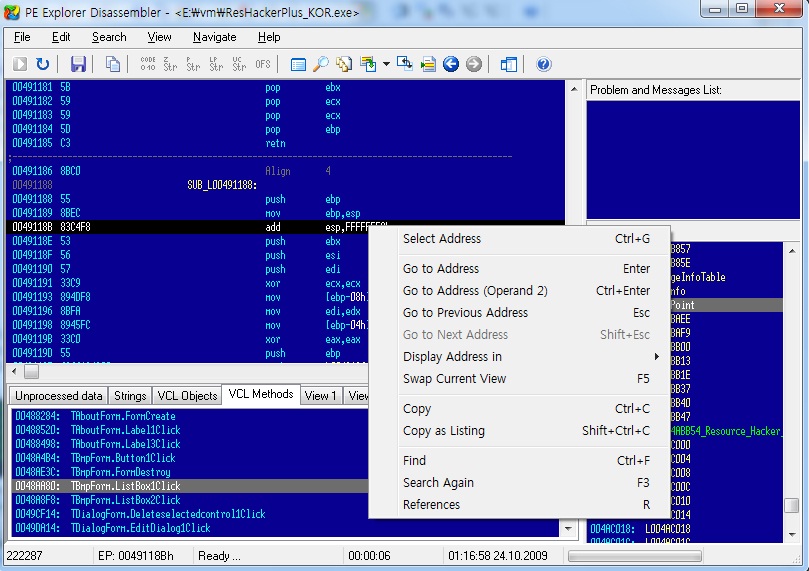
Plug-in설치와 함께 더 많은 확장성을 제공하는... 보면 볼수록 참신한 유틸 입니다.
다른 파일을 열어서 직접 코딩 및 적용해 보겠습니다.
자료실에올라온 파일 중에서 사용자 개인의 시스템정보를 받아 바탕화면에 뿌려주는 유틸이 있습니다.
bginfo.exe라는 파일인데 이 파일을 해부(?)해 보겠습니다.
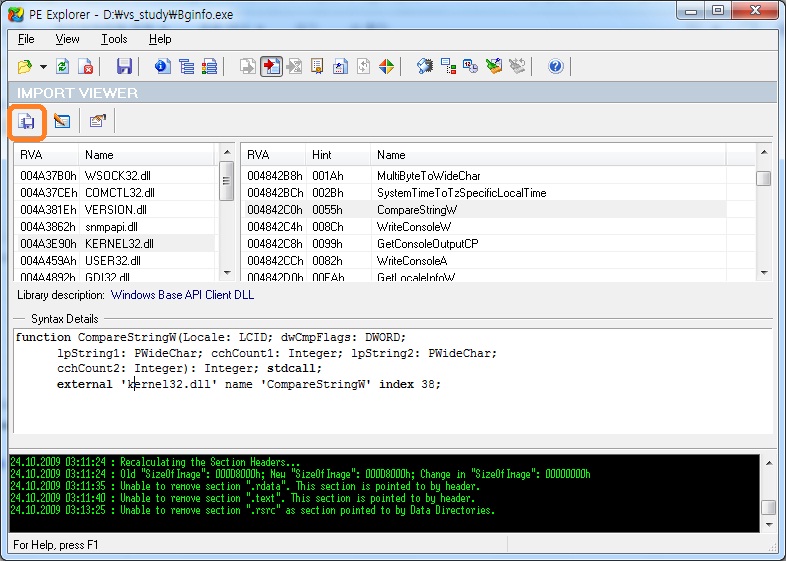
부분적으로 코딩할 때는 더블클릭후 편집하면 되지만 전체적으로 수정/변경하고자 할때는 추출로 저장하신다음 다시 넣어주시면 됩니다.
파일로 추출후에는 EditPlus와 같은 유틸을 이용하시면 쉽게 편집이 가능합니다.
마지막에는 위에 단추를 눌러 디버깅해 주는것 잊지마시고, 디버깅 정보는 삭제인것 기본인거 아시죵..?
또한 파일작업전 미리 해시값을 메모해 두면 최종수정후 해시값 비교에 많은 도움이 됩니다.
디지털 서명은 원제작자를 위해서라도 건드리지 마시길..
이상 간단한 설명/사용법을 마칩니다.
많은 크래커가 나타나기보단 좋은일을 많이하는 해커가 많아 졌으면 합니다.
감사합니다.
주)
https://www.heaventools.com/cgi-bin/support/ikonboard.cgi
로 가시면 프로그램과 관련하여 많은 도움을 받을 수 있습니다. 개발자가 직접 답변을 주니 관심있는 분들은 많은 이용바랍니다.
ps.)더이상 질문은 받지 않겠습니다.
댓글 [2]
-
모리 2009.10.24 02:00
-
deVbug 2009.10.24 02:55 갑자기 올리 스샷이 보이길래 올리랑 연동이라도 되나 했더니 아쉽게도 그런건 아니군요.
암튼, 이왕 이렇게 된거 함 적어보죠.
간단한 소스코드를 넣을 수 있다고 해두셨는데, 어떤 언어가 가능한가요?
또한, 수정도 된다고 해두셨는데 어떤 언어로 디컴파일 되어서 나오나요?

이런걸 다^^]
감사합니다.